איך ליצור קוד QR בתוכנת העיצוב Canava
שלב 1: כנסו לאפליקציית\אתר canava ולחצו על המסומן בעיגול בתמונה (עוד)
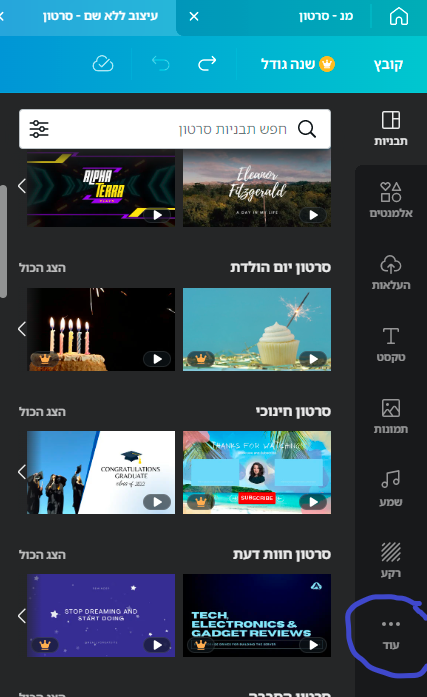
שלב 2: לחצו על "קוד QR" המסומן בעיגול
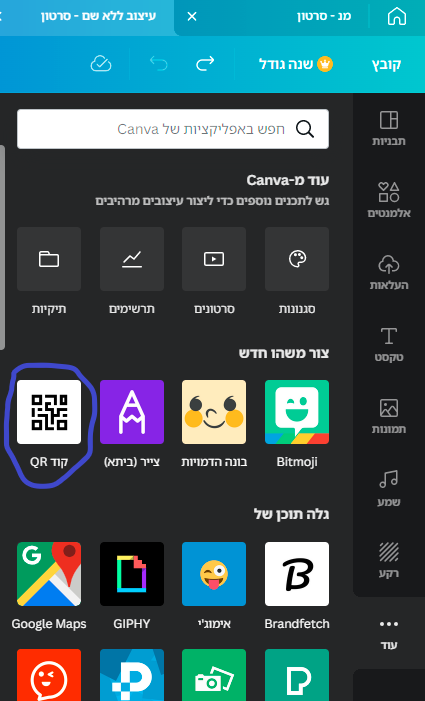
שלב 3: הדביקו את כתובת האתר שבירצונכם להפוך לקוד QR במקום המסומן בעיגול
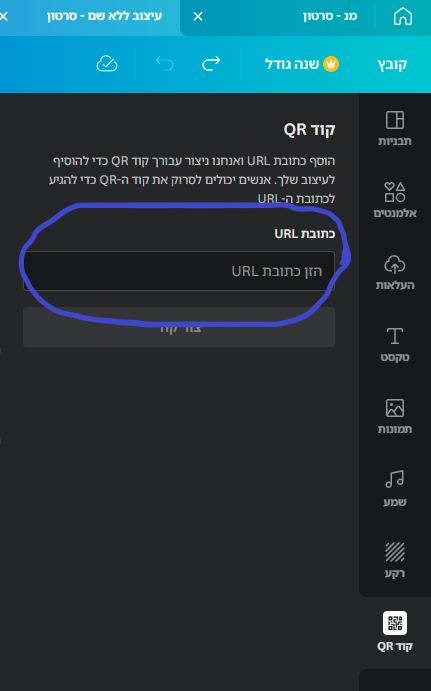
שלב 4: לחצו על "צור קוד" המסומן בעיגול
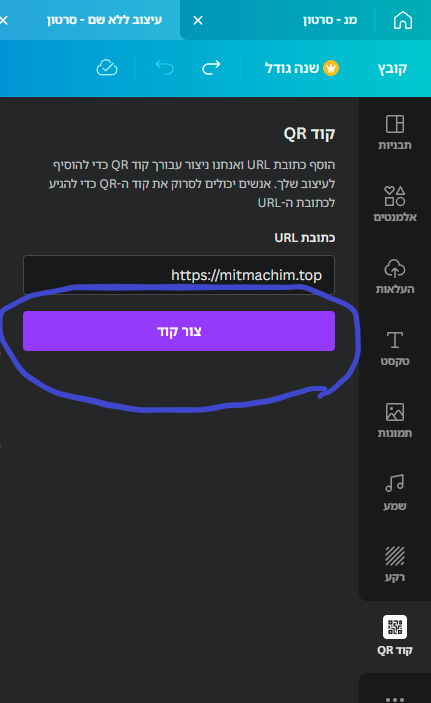
שלב 5: מיד יופיע לכם הקוד QR על העיצוב שלכם, ואז לחצו על שתף המסומן בעיגול
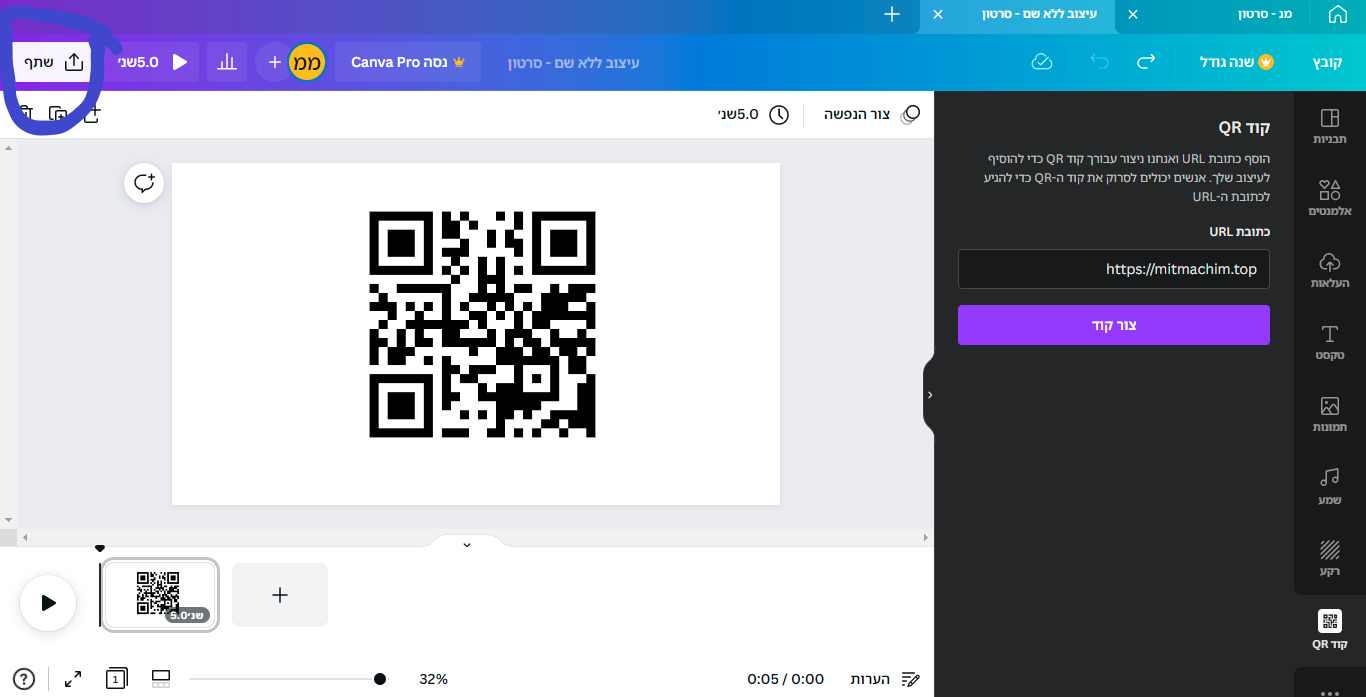
שלב 6: לחצו על הורד המסומן בעיגול
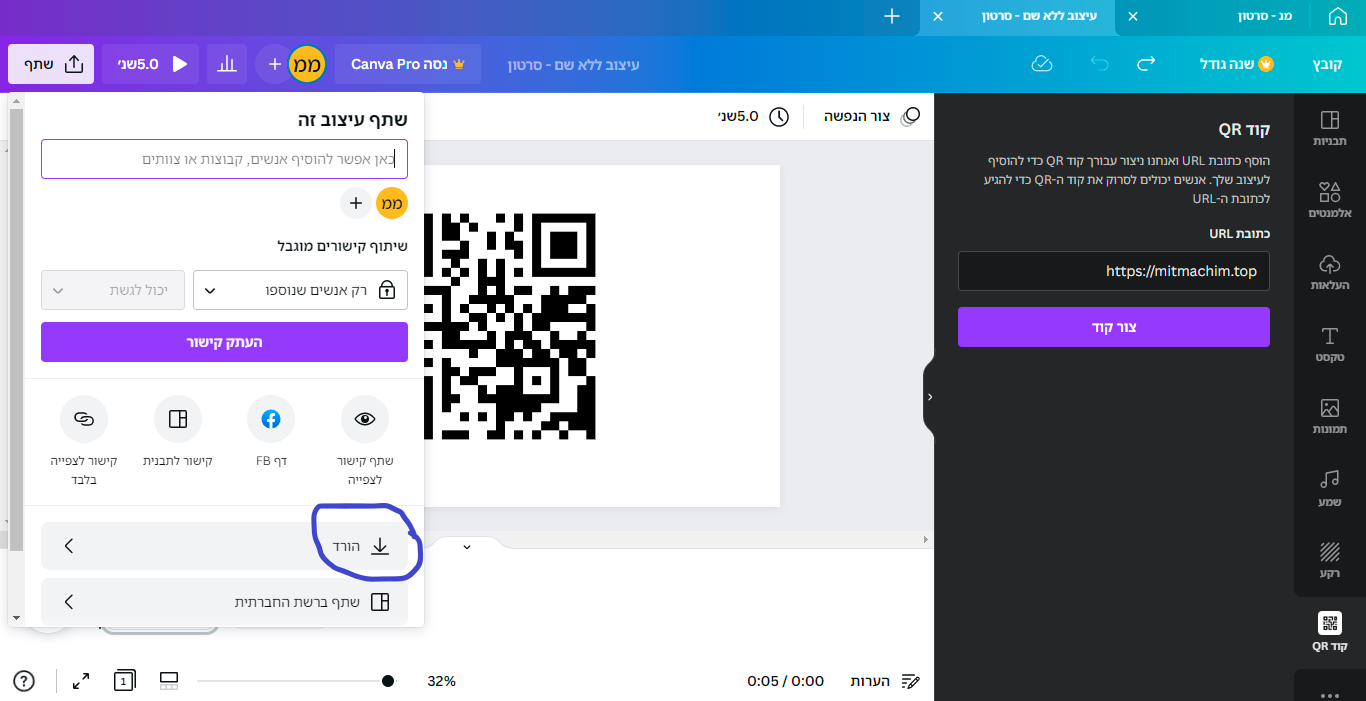
שלב 7: לחצו על סוג הקובץ שאתם רוצים שיהיה והקוד QR ירד בהצלחה למחשב\טלפון שלכם.
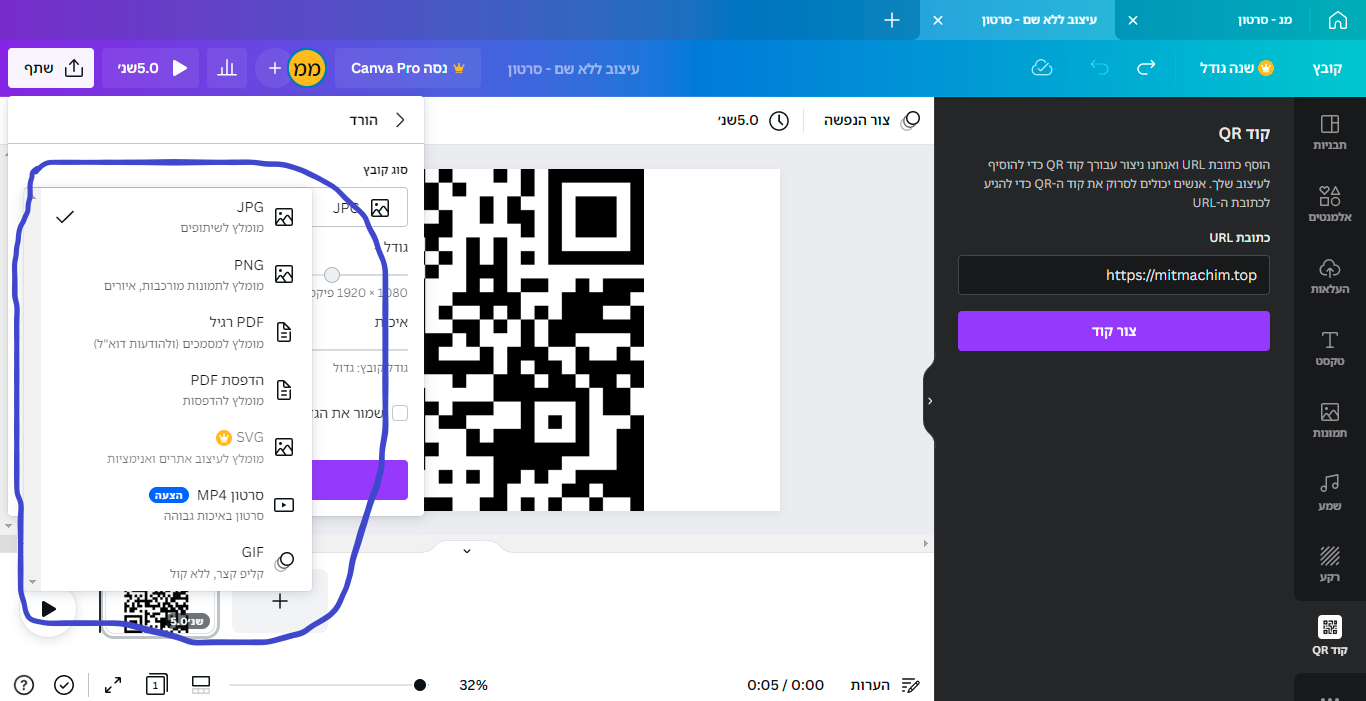
להורדת אפליקציית canava לחצו כאן
לאתר canava לחצו כאן
מאסטר המחשבים
-
מדריך | איך יוצרים קוד QR ב canava | מדריך -
בקשת מידע | מגן נורמאלי לנגן ULTRA+ -
עזרה | פרס וואטצאפ@מוחין-דגדלות
וואי וואי תיזהר. קראתי על זה כתבה (על אנשים ששולחים הודעות בוואטסאפ על זכיות בכסף) ורשום שם שזה ניסיון לתרמית אחת גדולה, תיזהר. -
המלצה | האתר עם כל התוכנות הכי שוות להורדה בחינם@106
חבר שלי שלח לי קישור אל האתר הזה, אין לי עליו כזה הרבה פרטים -
מדריך | מדריך להוספת סיסמא לקובץ PDF שלכם@איש-פשוט-מאוד
תעשה מה שאתה רוצה
אני העלתי מידע, אתה לא רוצה אל תשמש בו.
ודרך אגב היום כולם עושים את זה ואתה סתם מקשקש, זה אתר שמיליונים משתמשים בו. -
המלצה | האתר עם כל התוכנות הכי שוות להורדה בחינם@צור
א. אני מאד מעריך ואוהב את מתמחים טופ יש כאן מלא תוכנות להורדה וכו'
ב. אם בכל זאת אין תוכנות ספציפיות שאדם רוצה (ואני משער שיש כאלה) זה אתר הכי נוח ושווה להורדת תוכנות -
מדריך | מדריך להוספת סיסמא לקובץ PDF שלכם@איש-פשוט-מאוד
בעיני זה הכי בטוח ושמור שיש -
המלצה | האתר עם כל התוכנות הכי שוות להורדה בחינםאם חלמתם לתוכנה מסוימת, אבל היא עולה הרבה כסף, או חיפשתם תוכנה ולא מצאתם,
היכנסו לאתר pc wonderlend ותהנו מכל התוכנות הכי טובות ושוות להורדה בחינם בקליק אחד. -
מדריך | מדריך להוספת סיסמא לקובץ PDF שלכםאז אם אתם רוצים להגן על קובץ ה- PDF שלכם באמצעות סיסמה, היכנסו לכלי להוספת סיסמאות לקבצי PDF .
שלב 1: לחצו על "Select PDF file". בחרו מהמחשב או מהסמארטפון את קובץ או קבצי ה- PDF שאתם מעוניינים להגן עליהם באמצעות סיסמה.
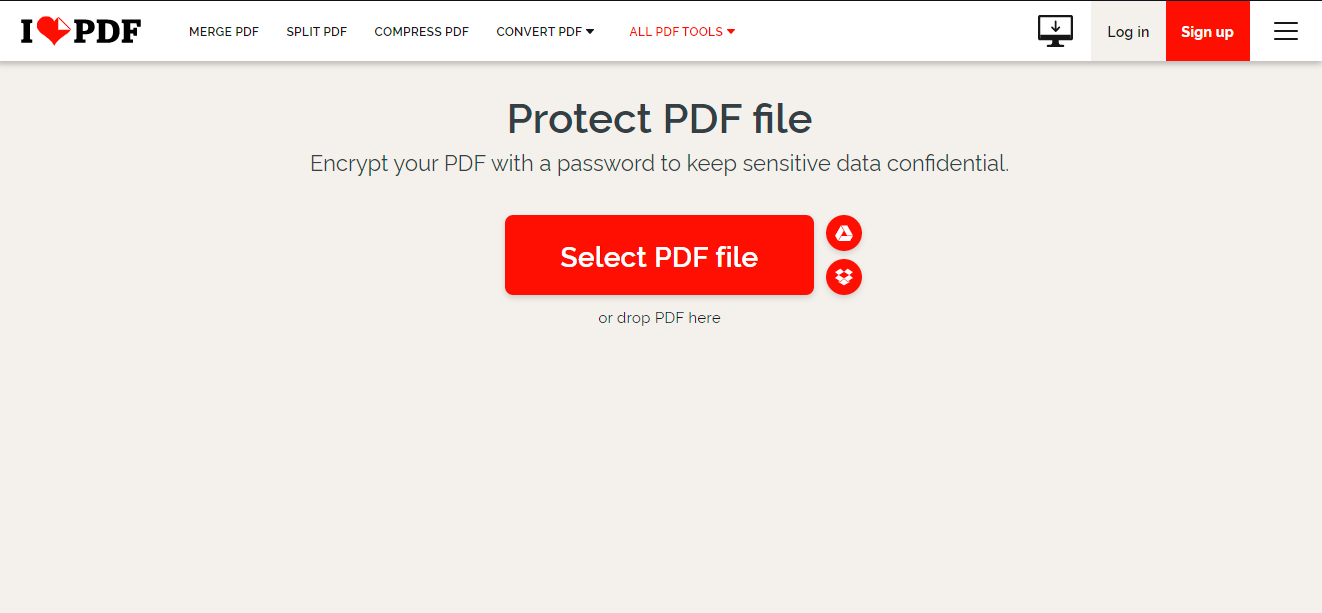
שלב 2: בחרו קובץ PDF מהמחשב שלכם
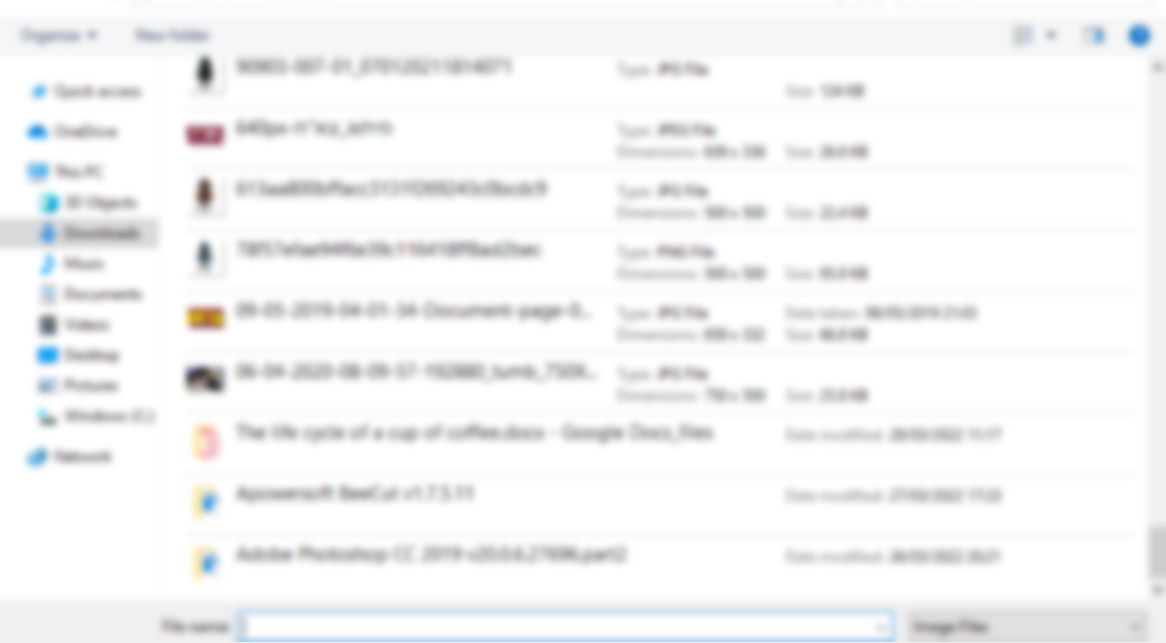
שלב 3: בצד ימין של האתר - "SET A PASSWORD TO PROTECT YOUR PDF FILE"
הזינו את הסיסמה שבאמצעותה תוכלו לפתוח את קובץ ה- PDF. מומלץ להזין סיסמה בת 8 תווים לפחות הכוללת אותיות גדולות וקטנות באנגלית, מספרים וסימנים מיוחדים, כמו: &,$,# וכו'.ב - "Repeat your password" הקלידו שוב את הסיסמה שבחרתם. כך תוכלו לוודא שלא טעיתם בהקלדת הסיסמה.
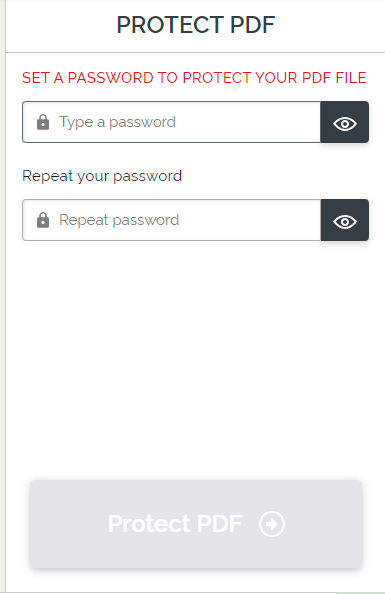
שלב 4: לחצו על "Protect PDF" כדי להוסיף את הסיסמה לקובץ או קבצי ה- PDF שהעליתם.
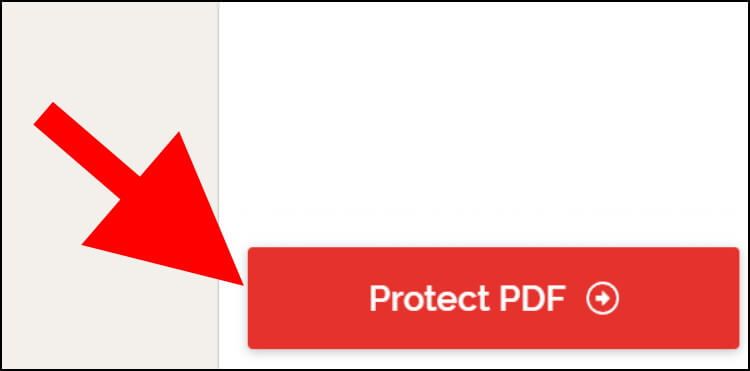
שלב 5: המתינו עד שהתהליך יסתיים. לאחר מכן, לחצו על "Download protected PDFs" כדי להוריד את קובץ ה- PDF המוגן בסיסמה.
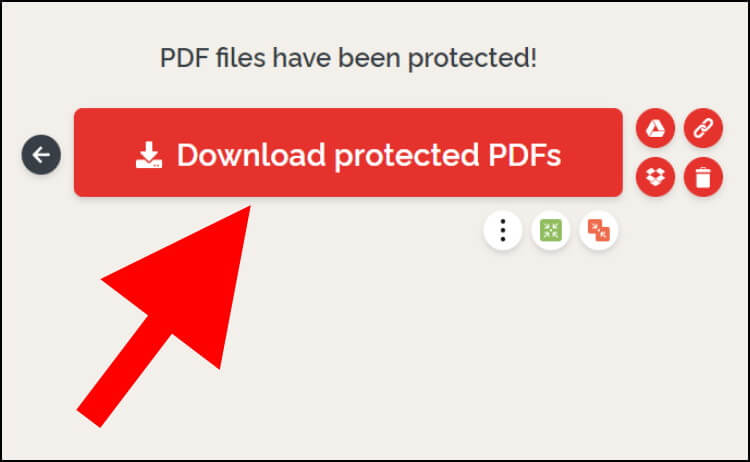
קרדיט: אתר y4pc -
מדריך | כך תעשו את התמונת פרופיל המושלמת שלכםאתר pfpmaker נותן לכם את האפשרות לעשות את התמונת פרופיל האישית שלכם בצורה הטובה והמושלמת ביותר, עם רקעים מגניבים ויפים.
שלב 1: לחצו על הפלוס

שלב 2: בחרו מהמחשב את התמונה שאתם רוצים (מומלץ שיראו את הפנים שלכם טוב ומסודר) (התמונה מטושטשת בכוונה)
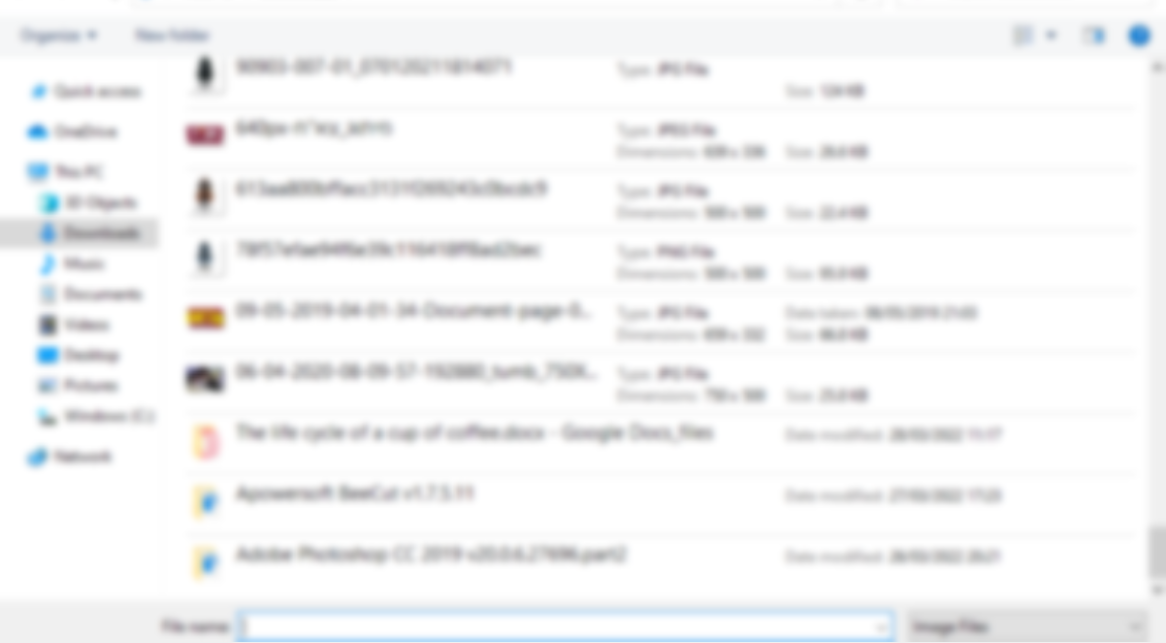
שלב 3: המתינו מספר שניות עד שתהליך הסרת הרקע ועריכה היסתיימו
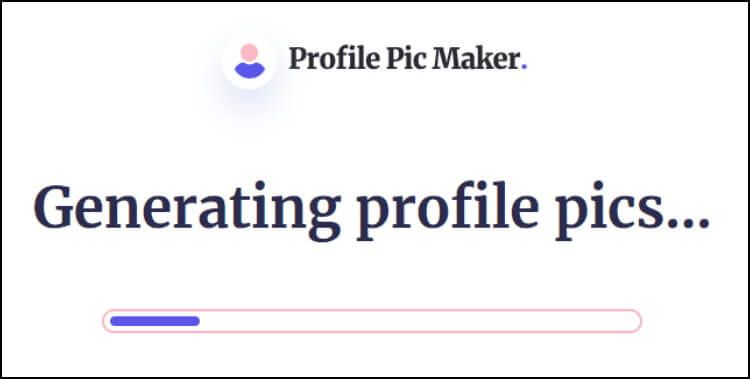
שלב 4: אם לא אהבתם את התמונה לחצו על הסמל שמסומן בחץ ותבחרו תמונה חדשה
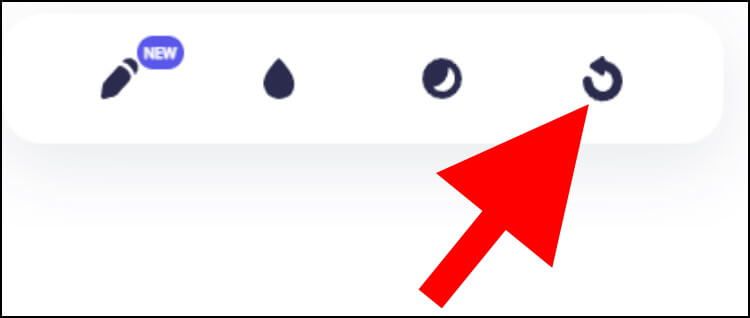
שלב 5: כדי לעשות לתמונה שלכם צל לחצו על הסמל עם הירח בצבע כחול

שלב 6: אם אתם לא אוהבים את צבע הרקע שהאתר בחר עבורכם, לחצו על הסמל בצורת טיפה ובחרו את הצבע שאתם רוצים
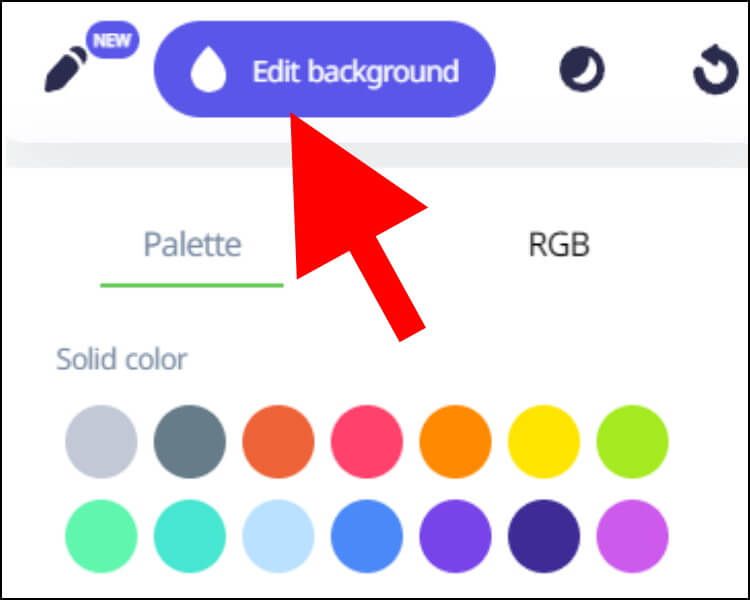
שלב 7: רוצים לסובב את התמונה, למקם את הפנים שלכם במרכז, להגדיל/להקטין את התמונה או להוסיף כל מיני אפקטים ואביזרים מגניבים כמו משקפיים למשל ? לחצו על הסמל בצורת עיפרון ובצעו את השינויים הרצויים.

שלב 8: כדי להוריד את התמונת פרופיל למחשב שלכם לחצו על הסמל הירוק עם הסמל של הורדה

קרדיט: אתר y4pc -
מדריך | אינדקס - בניית אתרים חינם@צור
שתיהם מאד יפים אבל בwix יש יותר אפשריות ודברים שאפשר לעשות, ממליץ על wix
